جستجو و نصب درایور لپ تاپ ASUS X751L

هر دستگاه رایانه ای نرم افزار مخصوص به خود را دارد. سیستم عامل یا سایر تجهیزات از طریق برنامه های تخصصی درایور به آن دسترسی پیدا می کنند. اغلب آنها با دستگاه همراه می شوند ، به عنوان مثال ، بر روی CD یا DVD ، با این حال ، آنها نیز برای بارگیری از منابع دیگر در دسترس هستند. آنها برای نصب اجباری هستند و تنها پس از اضافه کردن موفقیت آمیز پرونده های لازم ، PC به درستی کار می کند. در مقاله امروز روش بارگیری و نصب چنین نرم افزاری را برای لپ تاپ ASUS X751L ارائه خواهیم داد.
مطالب
ما به دنبال درایورهای لپ تاپ ASUS X751L هستیم
هیچ چیز پیچیده ای در انجام کار وجود ندارد ، کاربر فقط باید بهترین گزینه را پیدا کند ، به کمک آن جستجو و بارگیری انجام می شود. به نوبه خود ، ما می خواهیم اصل عملکرد هر روش موجود را به روشنی نشان دهیم.
روش 1: صفحه پشتیبانی توسعه دهنده
بیشتر کاربران از وجود درایور لپ تاپ دارای مجوز برای لپ تاپ هایی که با آنها همراه هستند آگاه هستند. با این حال ، بعضی اوقات آنها آسیب دیده یا از بین می روند ، بنابراین باید به روش های دیگر متوسل شوید. موثرترین درخواست تجدیدنظر در سایت رسمی است که منبع اصلی کلیه پرونده ها است.
- برای رسیدن به صفحه لازم از لینک بالا استفاده کنید. در آنجا ، بخش "خدمات" را انتخاب کرده و به "پشتیبانی" بروید .
- از طریق جستجو نام محصول را مشخص کنید و یکی از اصلاحات موجود را در نتایج انتخاب کنید.
- صفحه دستگاه چندین دسته را نشان می دهد. در اینجا شما نیاز به حرکت به "رانندگان و خدمات" .
- ابتدا سیستم عامل فعال نشان داده می شود ، فقط در این صورت درایورهای سازگار ظاهر می شوند.
- پرونده ها برای هر مؤلفه جداگانه بارگیری می شوند ، بنابراین ابتدا آن را پیدا کنید و سپس بر روی "بارگیری" کلیک کنید.
- صبر کنید تا بایگانی بارگیری شود ، سپس آن را از طریق یک ابزار مناسب اجرا کنید.
- پرونده اجرایی موجود در فهرست را پیدا کنید ، آن را باز کنید و دستورالعمل ها را دنبال کنید. بعضی اوقات نصب به صورت خودکار است و نیازی به کلیک بر روی هر چیزی نیست ، پنجره به خودی خود بسته می شود.
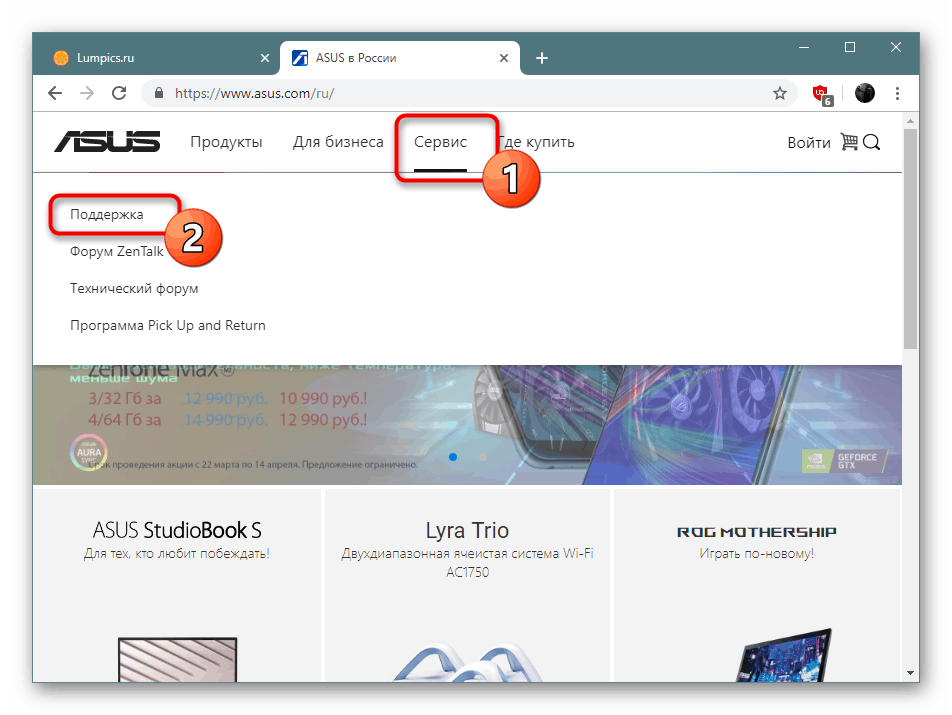
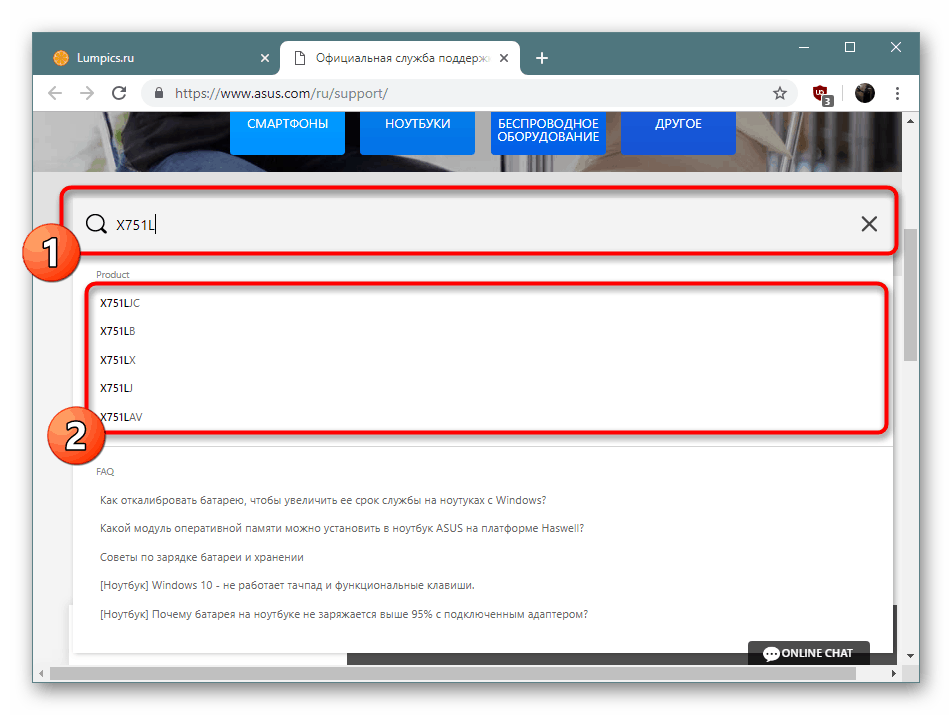

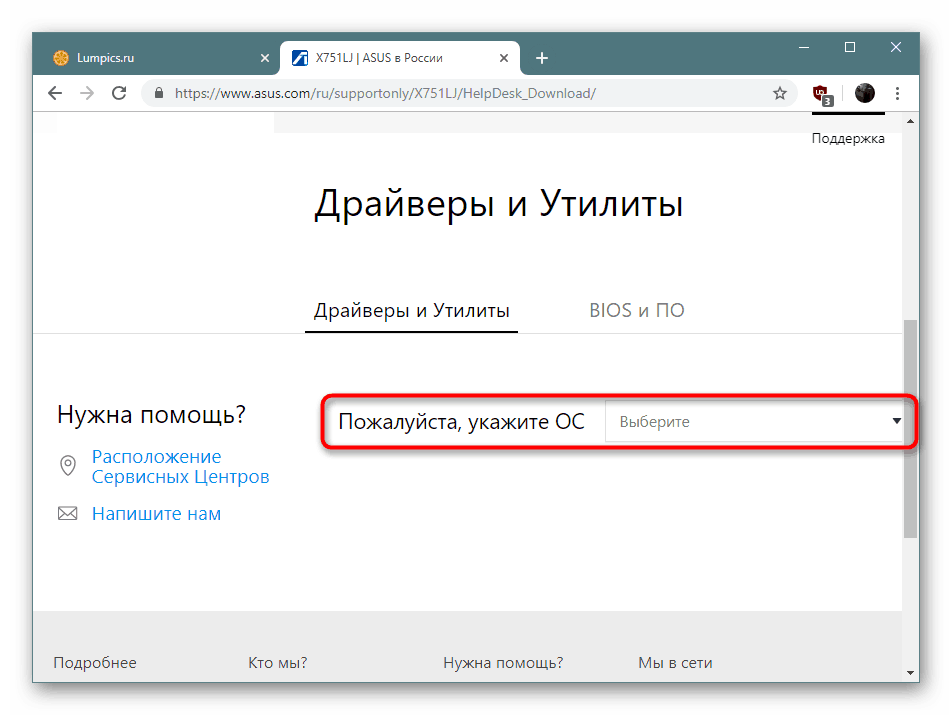
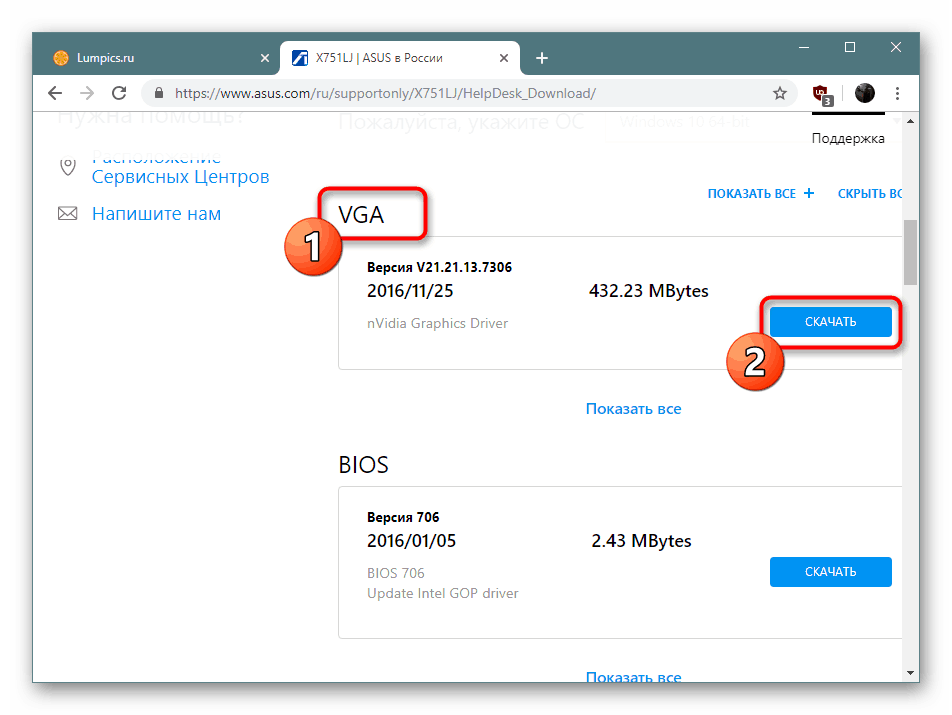
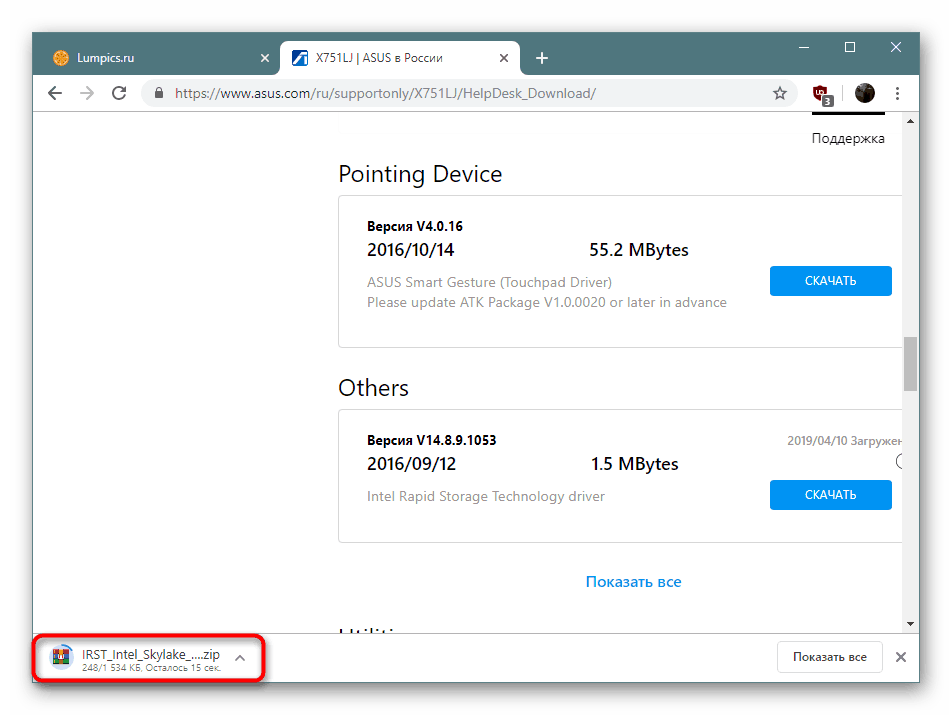
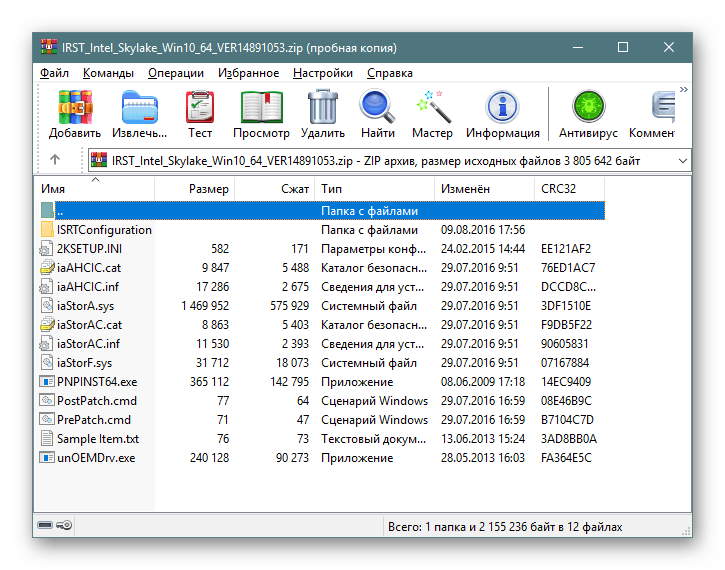
در ضمن انتخاب آخرین نسخه نرم افزاری ، این اقدامات برای هر مؤلفه باید به نوبه خود انجام شود. پس از انجام کل مراحل نصب ، حتما لپ تاپ را مجدداً راه اندازی کنید تا تغییرات به مرحله اجرا درآیند.
روش 2: ابزار جدید بروزرسانی ASUS Live
شرکت های درگیر در تولید قطعات ، رایانه ها و لپ تاپ ها اغلب راه حل خاص خود را برای بروزرسانی نرم افزار و درایورها تهیه می کنند و ایسوس نیز از این قاعده مستثنی نبود. این فقط برای بارگیری پرونده های مورد نیاز ممکن است مفید باشد.
- چهار دستورالعمل اول را از دستورالعمل های قبلی دنبال کنید. در صفحه همراه با نرم افزار ، به بخش ابزار بروید و با کلیک بر روی دکمه مربوطه ، بارگیری آن را شروع کنید.
- به آرشیو بارگیری شده بروید.
- پرونده اجرایی Setup.exe را اجرا کنید.
- وقتی Wizard Installation Wizard را باز کردید ، بلافاصله با کلیک روی "Next" به مرحله بعدی بروید .
- یک مکان مناسب برای صرفه جویی در پرونده های برنامه را در بخش منطقی هارد دیسک یا رسانه قابل جابجایی مشخص کنید.
- مراحل نصب را شروع کنید.
- وقتی برای اولین بار Live Update را شروع می کنید ، برای بررسی به روزرسانی ها ، روی دکمه اختصاصی کلیک کنید.
- در صورت موفقیت آمیز بودن جستجو و یافتن مؤلفه های جدید ، بر روی "نصب" کلیک کنید و پس از اتمام نصب ، دستگاه را راه اندازی مجدد کنید.
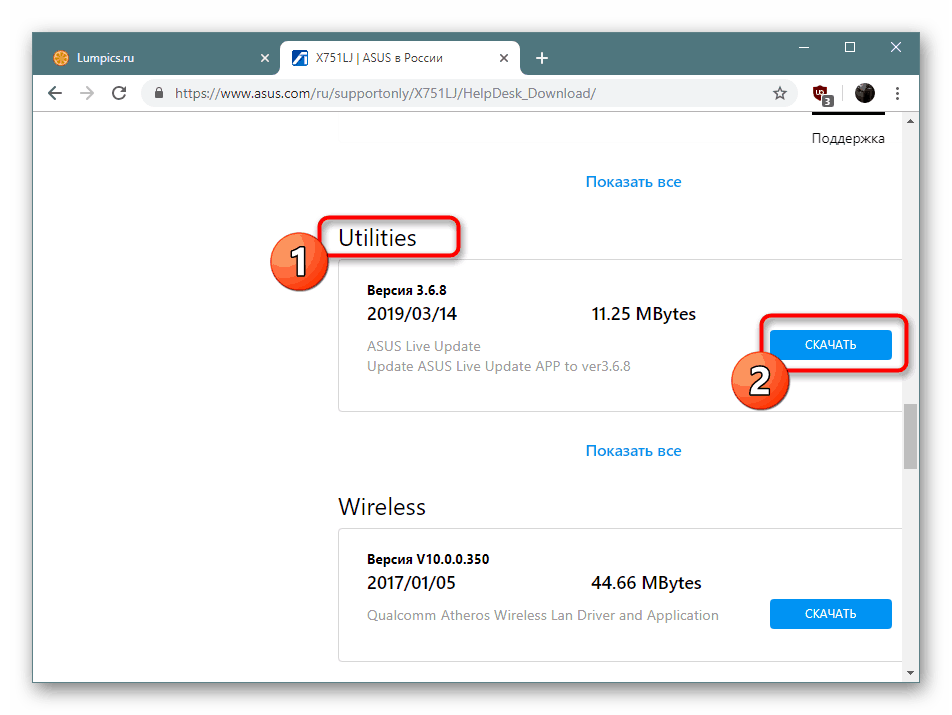
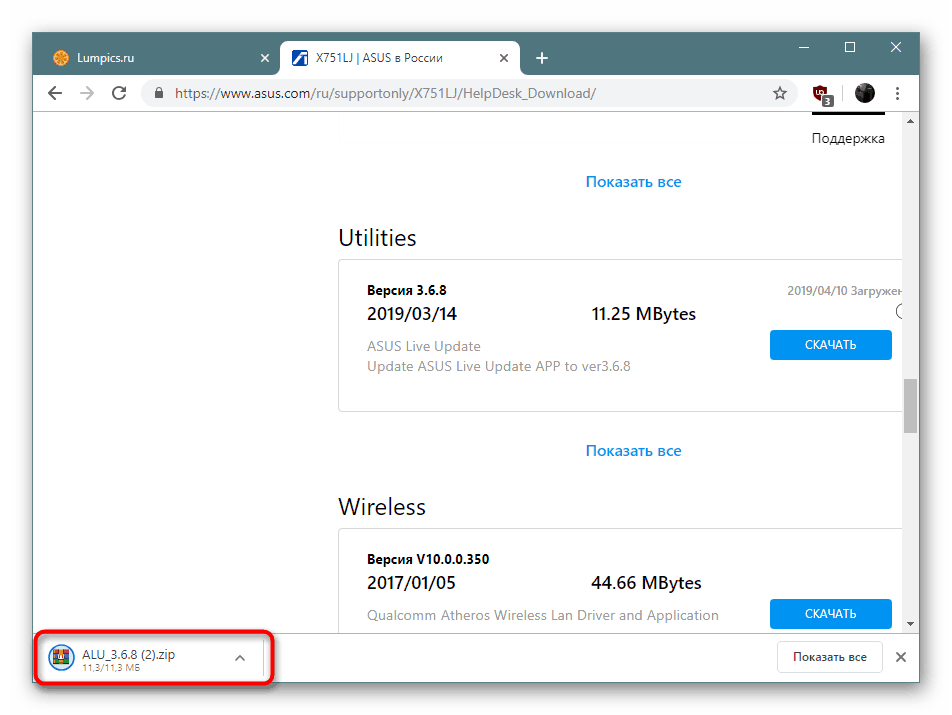
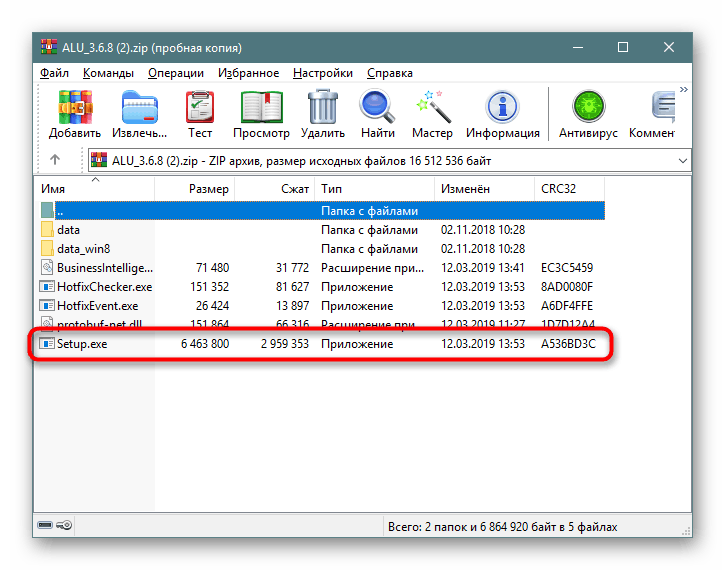
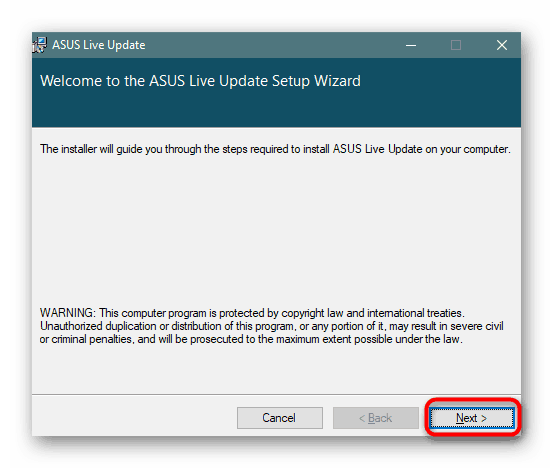
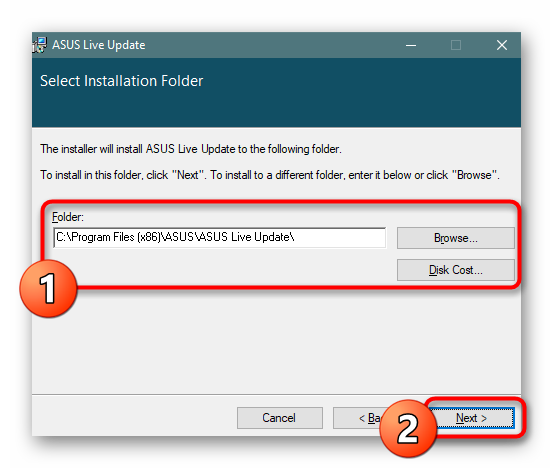
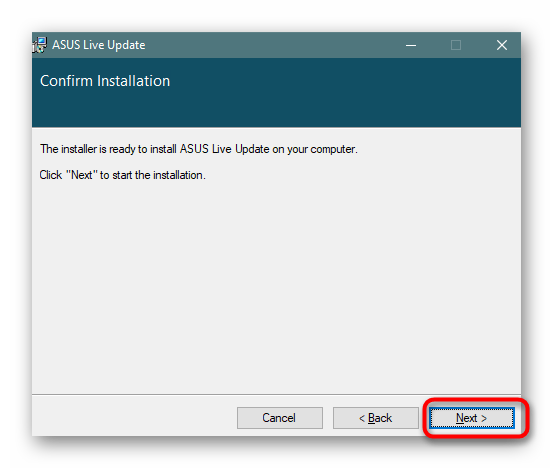
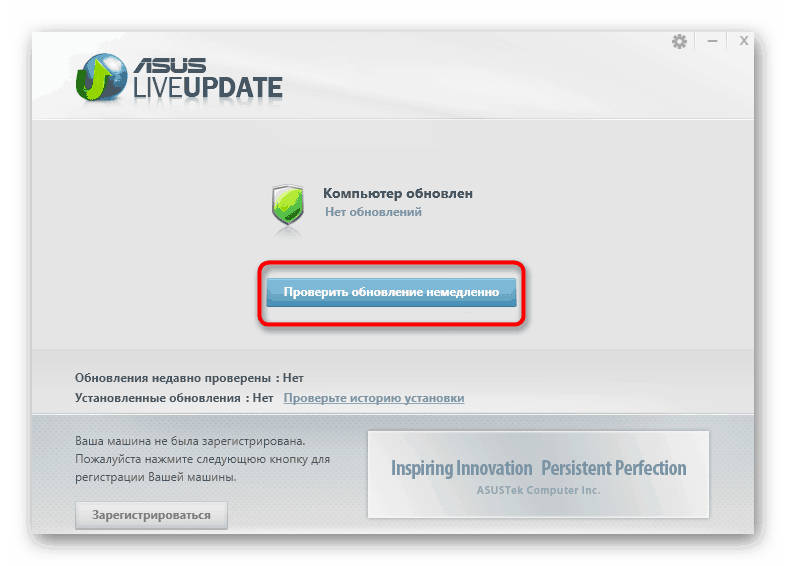

روش 3: نصب انبوه از طریق نرم افزار ویژه
ابزاری که در روش قبلی در نظر گرفته شده است ، همیشه درایورهای جدید را به درستی انتخاب نمی کند یا نسخه های قدیمی آنها را بارگیری نمی کند ، بنابراین منطقی است که با موضوع یک راه حل پیشرفته تر لمس کنید. در اینترنت تعداد زیادی برنامه ویژه وجود دارد که عملکرد جستجو و نصب درایورها را انجام می دهند. کاربر فقط ملزم به نصب چنین نرم افزاری ، تنظیم پارامترهای آنالیز و انتظار برای تکمیل این عملیات است. هر راه حل چنین ویژگی های خاص خود را دارد که می توانید با کلیک بر روی لینک زیر آن را پیدا کنید.
جزئیات بیشتر: بهترین نرم افزار نصب درایور
اگر کاربر هرگز با کار کردن در این برنامه ها روبرو نشده باشد ، ممکن است کاملاً پیچیده به نظر برسد. برای چنین کاربرانی است که توصیه می کنیم با بحث در مورد تعامل با آنها ، خود را با مواد جداگانه ما آشنا کنید راه حل DriverPack .
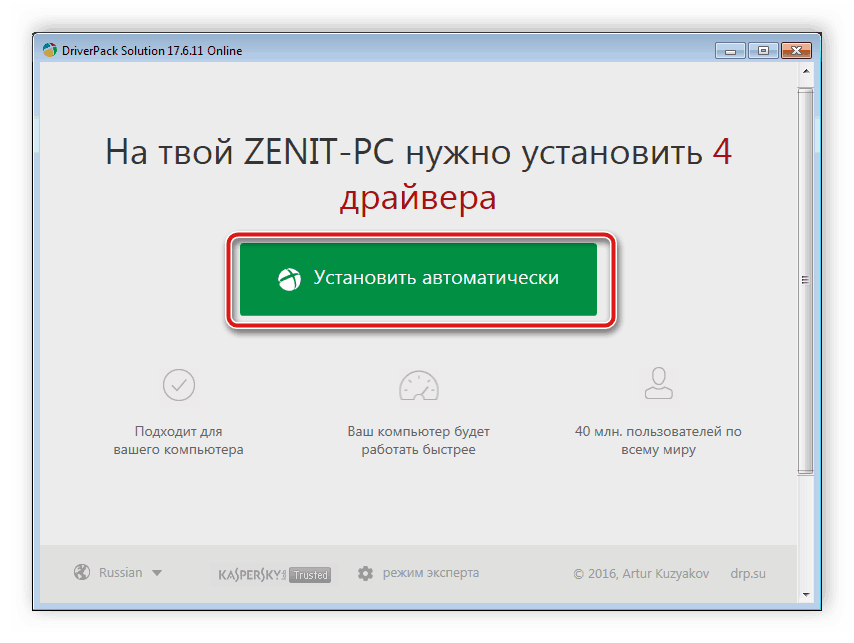
جزئیات بیشتر: نحوه بروزرسانی درایورها بر روی رایانه با استفاده از راه حل DriverPack
روش 4: شماره تجهیزات منحصر به فرد
مدل در نظر گرفته شده لپ تاپ ASUS X751L ، مانند سایر لپ تاپ ها ، از تعدادی مؤلفه تشکیل شده است که یک سیستم کاری واحد را تشکیل می دهند. هر یک از این آهن ها به طور جداگانه توسط یک شرکت خاص ایجاد شده است که در مرحله توسعه ، آن را به عنوان یک شناسه منحصر به فرد اختصاص داده است. با استفاده از جستجوی اینترنت یا از طریق منوی "مدیر دستگاه" در ویندوز ، می توانید این شناسه ها را جستجو کرده و از آنها برای یافتن و بارگیری درایورها استفاده کنید. این مبحث به مقاله دیگری که در زیر آمده است اختصاص داده شده است.
جزئیات بیشتر: درایورها را با شناسه سخت افزار جستجو کنید
روش 5: ابزار استاندارد OS
اگر علاقه دارید بدون استفاده از ابزارهای اضافی ، به عنوان مثال سایت ها و برنامه ها ، اقدام به انجام آن کنید ، توصیه می کنیم به ابزار داخلی سیستم عامل ویندوز توجه کنید. این درایورها را برای تجهیزات مشخص شده از طریق اینترنت جستجو و بارگیری می کند. البته این روش اشکالاتی نیز دارد - عدم امکان انجام عملی در هنگام نمایش دستگاه در سیستم ، و جستجو همیشه درست نیست.
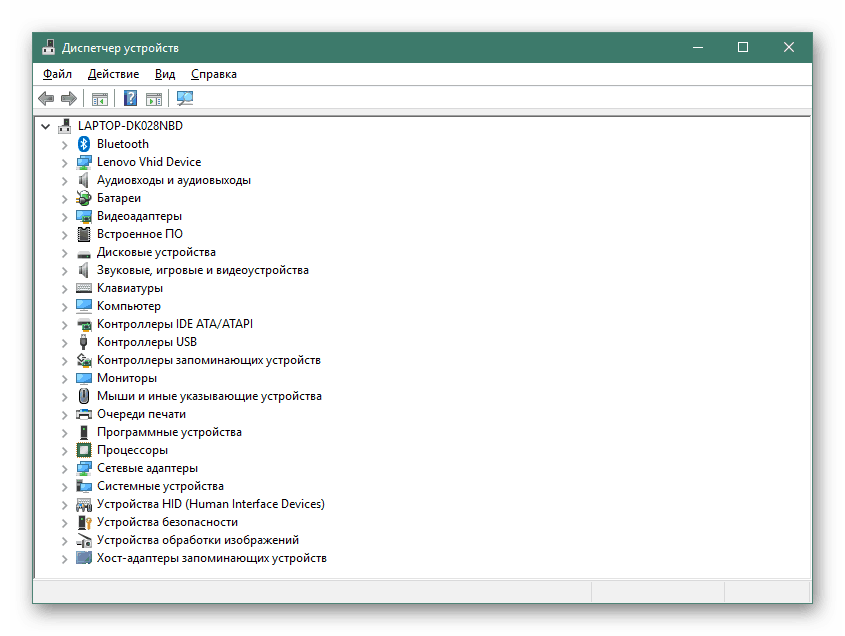
جزئیات بیشتر: نصب درایورها با استفاده از ابزارهای استاندارد ویندوز
پس از آشنایی با گزینه های فوق برای جستجو و نصب نرم افزار ، شما فقط باید یکی را انتخاب کنید که در یک موقعیت خاص مناسب باشد و دستورالعمل های داده شده را دنبال کنید.